win11浏览器数据怎么修复 win11修复浏览器数据操作方法
来源:xitongzhushou.com
时间:2024-11-27 16:30:56 465浏览 收藏
亲爱的编程学习爱好者,如果你点开了这篇文章,说明你对《win11浏览器数据怎么修复 win11修复浏览器数据操作方法》很感兴趣。本篇文章就来给大家详细解析一下,主要介绍一下,希望所有认真读完的童鞋们,都有实质性的提高。
win11系统安装的是微软的Edge浏览器,有些用户因为第三方软件主页被修改,导致部分数据丢失,那么我们应该怎么操作才能够修复浏览器数据呢,针对这个问题,今日的win11教程就来分享详细的解决步骤,希望今天PHP中文网分享的内容可以给更多人带来帮助。
win11修复浏览器数据操作方法
1、点击桌面开始菜单中的设置按钮。
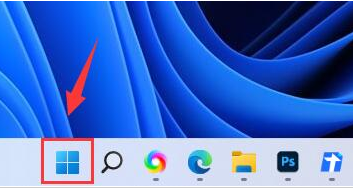
2、在左侧找到应用选项。
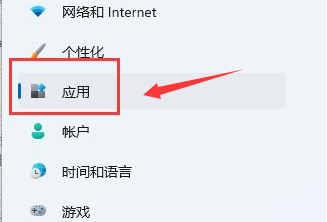
3、点击应用和功能按钮。
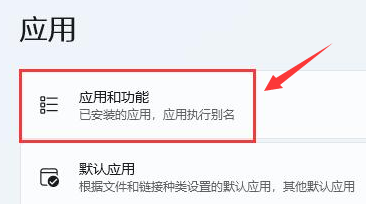
4、在应用列表的搜索框中输入edge找到浏览器选项,鼠标点击右侧的设置按钮。
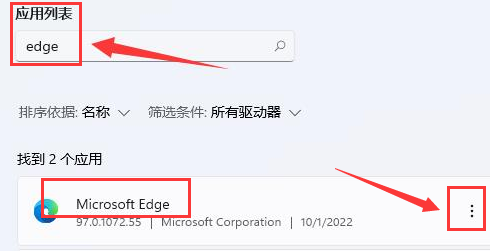
5、在打开的窗口中点击修复按钮即可。
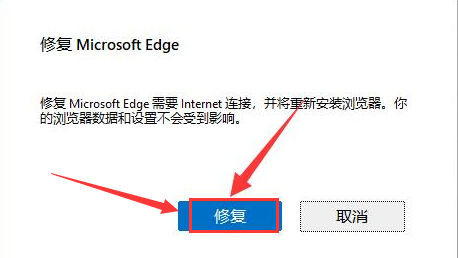
文中关于的知识介绍,希望对你的学习有所帮助!若是受益匪浅,那就动动鼠标收藏这篇《win11浏览器数据怎么修复 win11修复浏览器数据操作方法》文章吧,也可关注golang学习网公众号了解相关技术文章。
声明:本文转载于:xitongzhushou.com 如有侵犯,请联系study_golang@163.com删除
相关阅读
更多>
-
501 收藏
-
501 收藏
-
501 收藏
-
501 收藏
-
501 收藏
最新阅读
更多>
-
145 收藏
-
309 收藏
-
420 收藏
-
452 收藏
-
436 收藏
-
227 收藏
-
128 收藏
-
134 收藏
-
122 收藏
-
376 收藏
-
430 收藏
-
492 收藏
课程推荐
更多>
-

- 前端进阶之JavaScript设计模式
- 设计模式是开发人员在软件开发过程中面临一般问题时的解决方案,代表了最佳的实践。本课程的主打内容包括JS常见设计模式以及具体应用场景,打造一站式知识长龙服务,适合有JS基础的同学学习。
- 立即学习 543次学习
-

- GO语言核心编程课程
- 本课程采用真实案例,全面具体可落地,从理论到实践,一步一步将GO核心编程技术、编程思想、底层实现融会贯通,使学习者贴近时代脉搏,做IT互联网时代的弄潮儿。
- 立即学习 516次学习
-

- 简单聊聊mysql8与网络通信
- 如有问题加微信:Le-studyg;在课程中,我们将首先介绍MySQL8的新特性,包括性能优化、安全增强、新数据类型等,帮助学生快速熟悉MySQL8的最新功能。接着,我们将深入解析MySQL的网络通信机制,包括协议、连接管理、数据传输等,让
- 立即学习 500次学习
-

- JavaScript正则表达式基础与实战
- 在任何一门编程语言中,正则表达式,都是一项重要的知识,它提供了高效的字符串匹配与捕获机制,可以极大的简化程序设计。
- 立即学习 487次学习
-

- 从零制作响应式网站—Grid布局
- 本系列教程将展示从零制作一个假想的网络科技公司官网,分为导航,轮播,关于我们,成功案例,服务流程,团队介绍,数据部分,公司动态,底部信息等内容区块。网站整体采用CSSGrid布局,支持响应式,有流畅过渡和展现动画。
- 立即学习 485次学习
